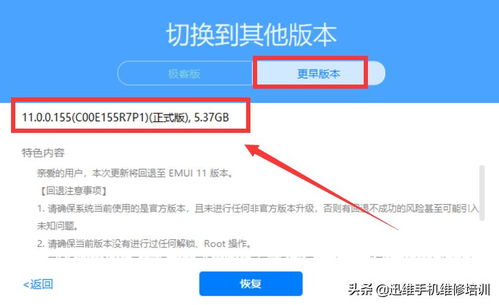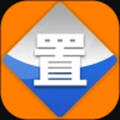bios操作恢复系统,BIOS操作恢复系统的详细指南
时间:2024-10-24 来源:网络 人气:
BIOS操作恢复系统的详细指南

在电脑使用过程中,可能会遇到系统崩溃、硬件故障等问题,这时通过BIOS操作恢复系统是一个有效的解决方案。本文将详细介绍如何在BIOS中操作恢复系统,帮助您轻松应对各种系统问题。
BIOS(Basic Input/Output System,基本输入输出系统)是计算机启动过程中必不可少的部分。它位于主板上的一块芯片中,负责在系统启动时进行硬件自检,并加载操作系统。BIOS设置界面允许用户调整硬件参数、设置启动顺序等。
华硕:F2、F10
戴尔:F2、F12
惠普:F2、Esc
联想:F2、F10
苹果:Option + Command + P + R
在BIOS中,我们可以通过以下方法恢复出厂设置:
进入BIOS设置界面。
查找“Load Setup Defaults”或“Load Optimized Defaults”选项。
选择该选项,并按Enter键确认。
在弹出的窗口中选择“是”,然后按Enter键。
等待BIOS恢复出厂设置完成。
如果无法进入BIOS设置界面,我们可以尝试以下方法:
关闭电脑,并拔掉电源线。
打开电脑主机,找到主板上的纽扣电池。
取出纽扣电池,保持15秒以上,使其放电。
重新安装纽扣电池,并关闭主机。
开机后,BIOS将自动恢复到默认出厂设置。
如果电脑无法启动,我们可以使用系统恢复盘恢复出厂设置:
准备一张系统恢复盘或U盘。
将恢复盘或U盘插入电脑。
开机时,按下相应的按键进入启动菜单。
选择从恢复盘或U盘启动电脑。
按照提示操作,恢复出厂设置。
在操作过程中,请注意以下事项:
在操作BIOS之前,请确保备份重要数据。
在操作过程中,不要随意更改其他设置。
如果对BIOS操作不熟悉,请咨询专业人士或查阅相关文档。
相关推荐
教程资讯
教程资讯排行